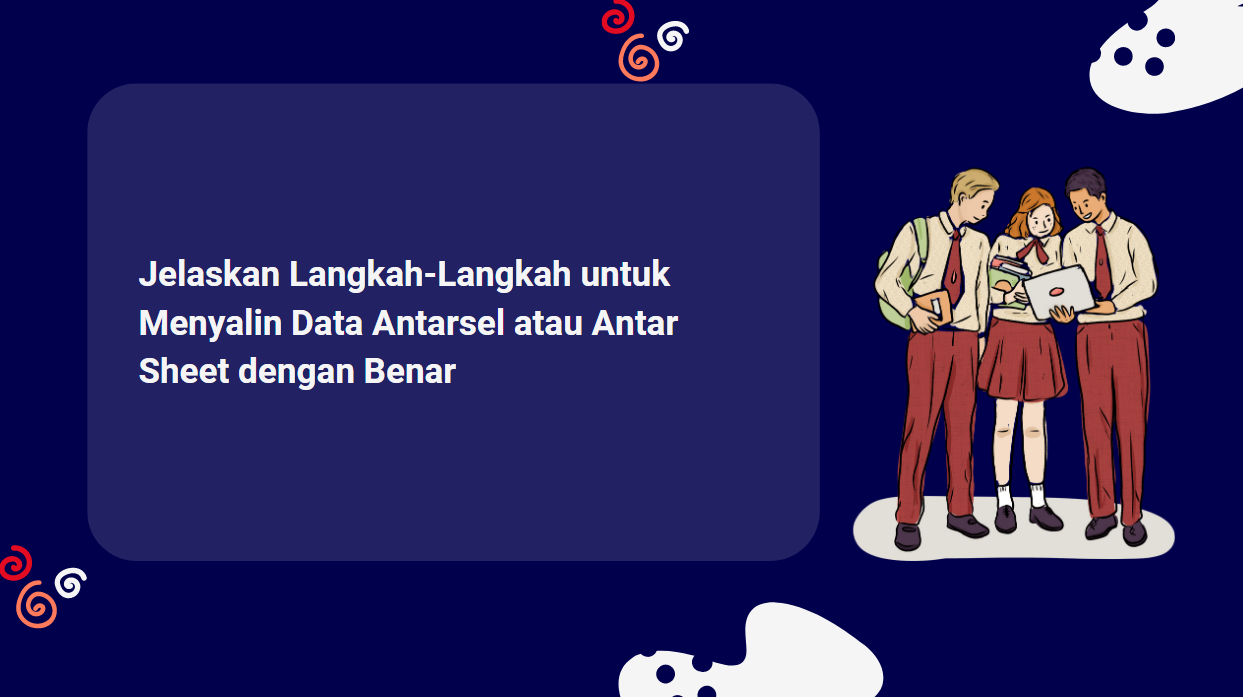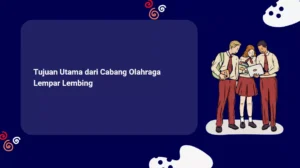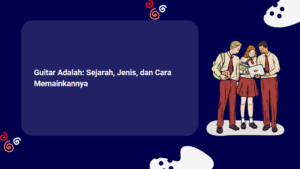Salah satu fungsi utama Microsoft Excel adalah untuk mengolah data dalam bentuk tabel. Data tersebut bisa berupa angka, teks, rumus, atau grafik. Untuk mempermudah pengolahan data, kita bisa menyalin data antarsel atau antar sheet dengan cara yang mudah dan cepat. Berikut adalah langkah-langkahnya:
Menyalin Data Antarsel
Menyalin data antarsel berarti menggandakan isi dari satu sel atau lebih ke sel lain dalam lembar kerja yang sama. Caranya adalah sebagai berikut:
- Pilih sel atau range sel yang ingin disalin.
- Tekan tombol Ctrl+C di keyboard atau klik ikon Copy di tab Home pada grup Clipboard.
- Pindah ke sel tujuan yang ingin ditempeli data.
- Tekan tombol Ctrl+V di keyboard atau klik ikon Paste di tab Home pada grup Clipboard.
Menyalin Data Antar Sheet
Menyalin data antar sheet berarti menggandakan isi dari satu sel atau lebih ke sel lain dalam lembar kerja yang berbeda. Caranya hampir sama dengan menyalin data antarsel, hanya saja kita harus berpindah ke sheet tujuan sebelum menempelkan data. Berikut adalah caranya:
- Pilih sel atau range sel yang ingin disalin.
- Tekan tombol Ctrl+C di keyboard atau klik ikon Copy di tab Home pada grup Clipboard.
- Pindah ke sheet tujuan dengan mengklik tab sheet yang diinginkan di bagian bawah jendela Excel.
- Pindah ke sel tujuan yang ingin ditempeli data.
- Tekan tombol Ctrl+V di keyboard atau klik ikon Paste di tab Home pada grup Clipboard.
Tips dan Trik
Berikut adalah beberapa tips dan trik yang bisa membantu kita dalam menyalin data antarsel atau antar sheet dengan benar:
- Untuk menyalin data ke sel yang berdekatan, kita bisa menggunakan fitur Fill Handle. Caranya adalah dengan menyeret handle kecil yang ada di pojok kanan bawah sel yang ingin disalin ke arah sel tujuan. Fitur ini bisa menyalin data secara horizontal, vertikal, atau diagonal.
- Untuk menyalin data ke sel yang tidak berdekatan, kita bisa menggunakan fitur Paste Special. Caranya adalah dengan mengklik ikon Paste di tab Home pada grup Clipboard, lalu memilih opsi Paste Special. Fitur ini bisa menyalin data dengan berbagai pilihan, seperti hanya nilai, hanya format, hanya rumus, atau transposisi.
- Untuk menyalin data ke sheet yang berbeda buku kerja, kita bisa menggunakan fitur Pindahkan atau Salin Lembar. Caranya adalah dengan mengklik kanan tab sheet yang ingin disalin, lalu memilih opsi Pindahkan atau Salin Lembar. Fitur ini bisa menyalin sheet secara utuh ke buku kerja lain dengan memilih buku kerja tujuan dan mencentang kotak Buat salinan.
Demikianlah penjelasan tentang langkah-langkah untuk menyalin data antarsel atau antar sheet dengan benar. Semoga artikel ini bermanfaat dan membantu Anda dalam mengolah data dengan Microsoft Excel.